네이버 웨일 다크모드 설정에 대해 알아보려고 한다. PC에 하루 종일 앉아 있는 사람이나 대중교통 이동 중에
휴대전화로 이것저것 검색을 위해 스마트폰을 많이 사용하게 된다. 생각해보면 PC, 모바일과 시간을 가장
많이 보내는 거 같다. 이렇듯 하루 종일 보다 보면 눈의 피로가 상당히 많이 온다. 그래서 다크모드로 설정을
하면 그나마 눈 건강에 조금이라도 도움이 된다.

모바일 네이버 웨일 다크모드 설정
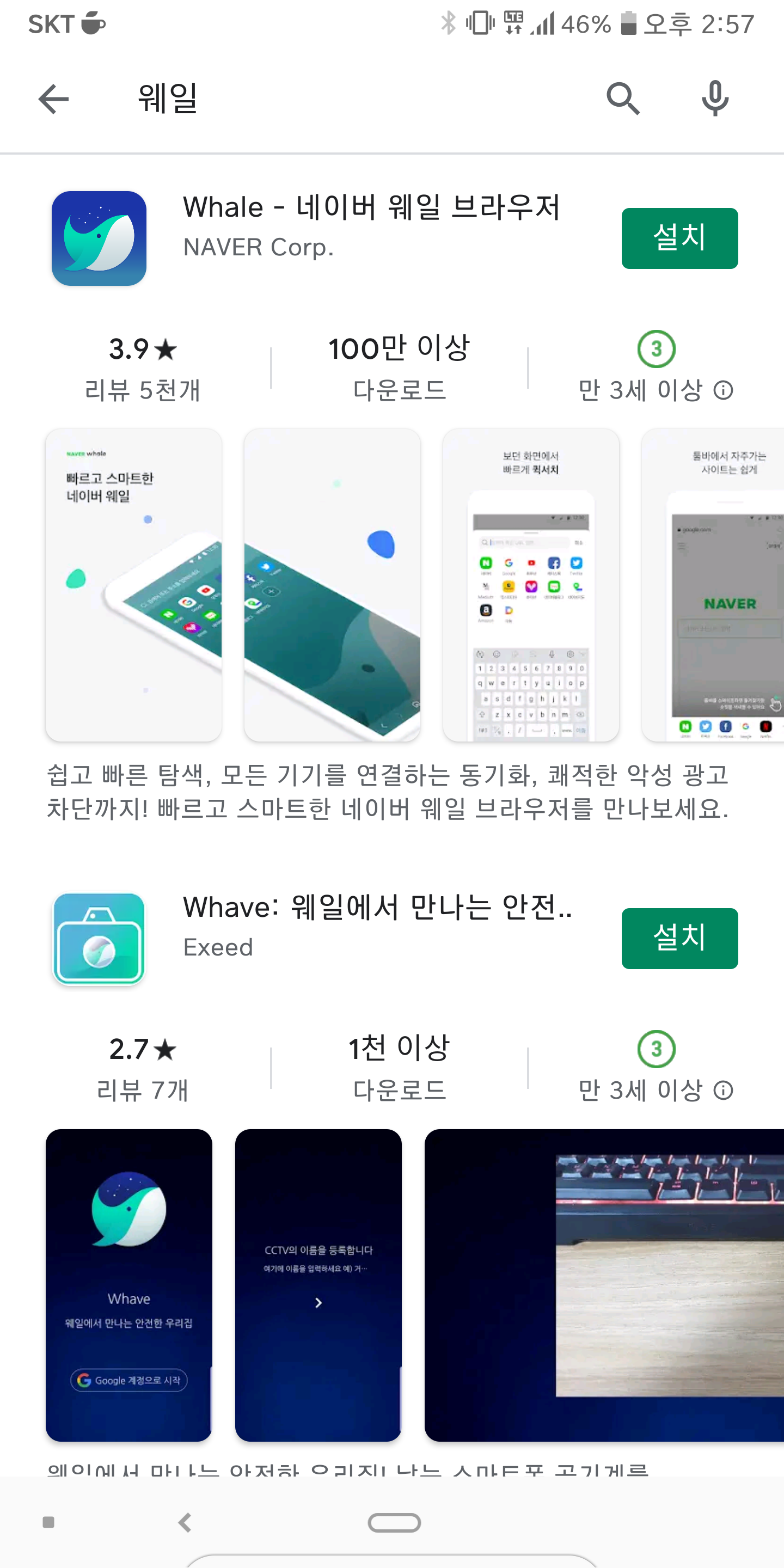
먼저 웨일이 설치가 되어 있지 않다면 웨일 설치를 하면 된다.

웨일 설치가 끝나면 아이콘을 클릭해 실행을 해준다.
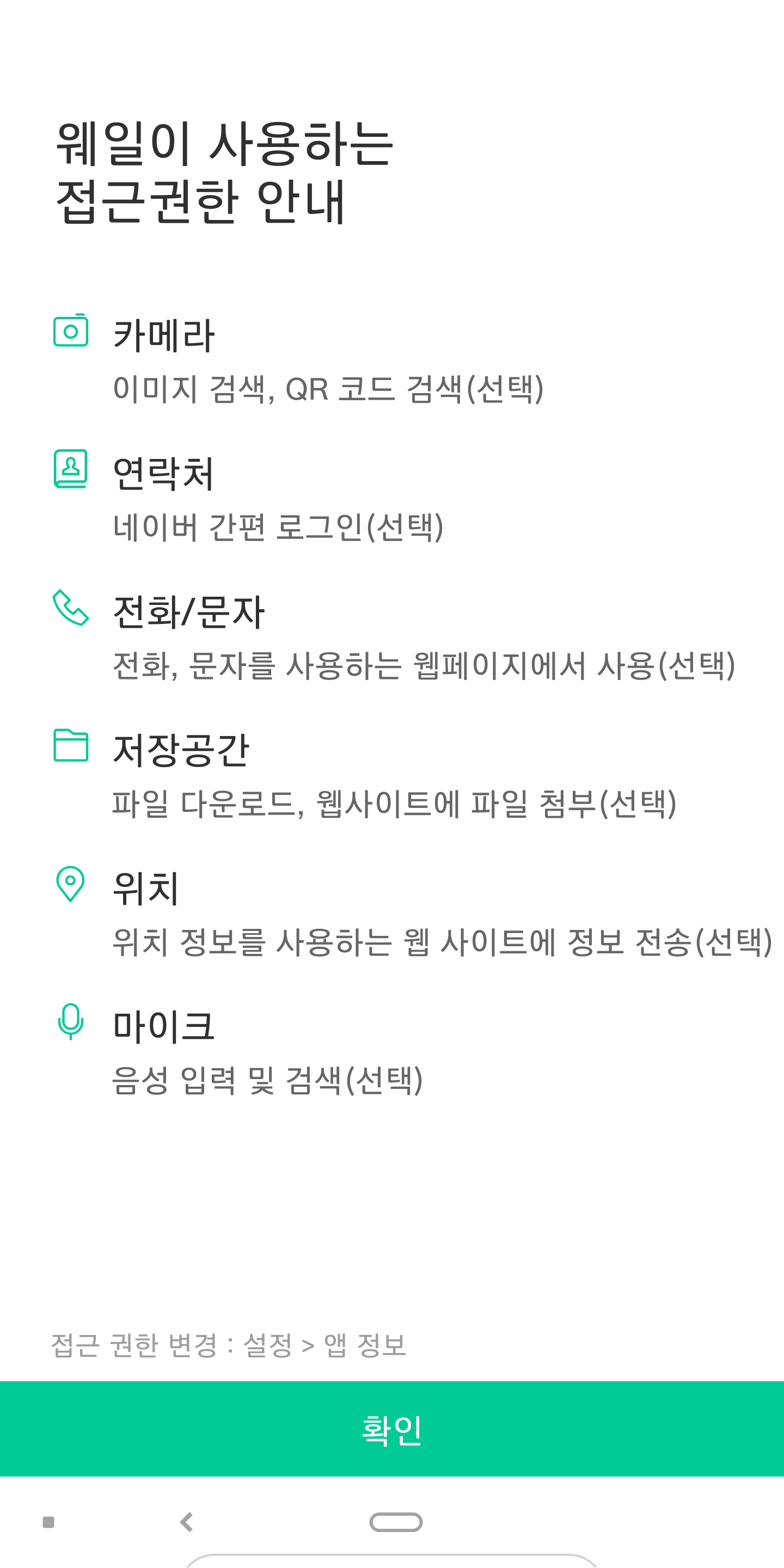
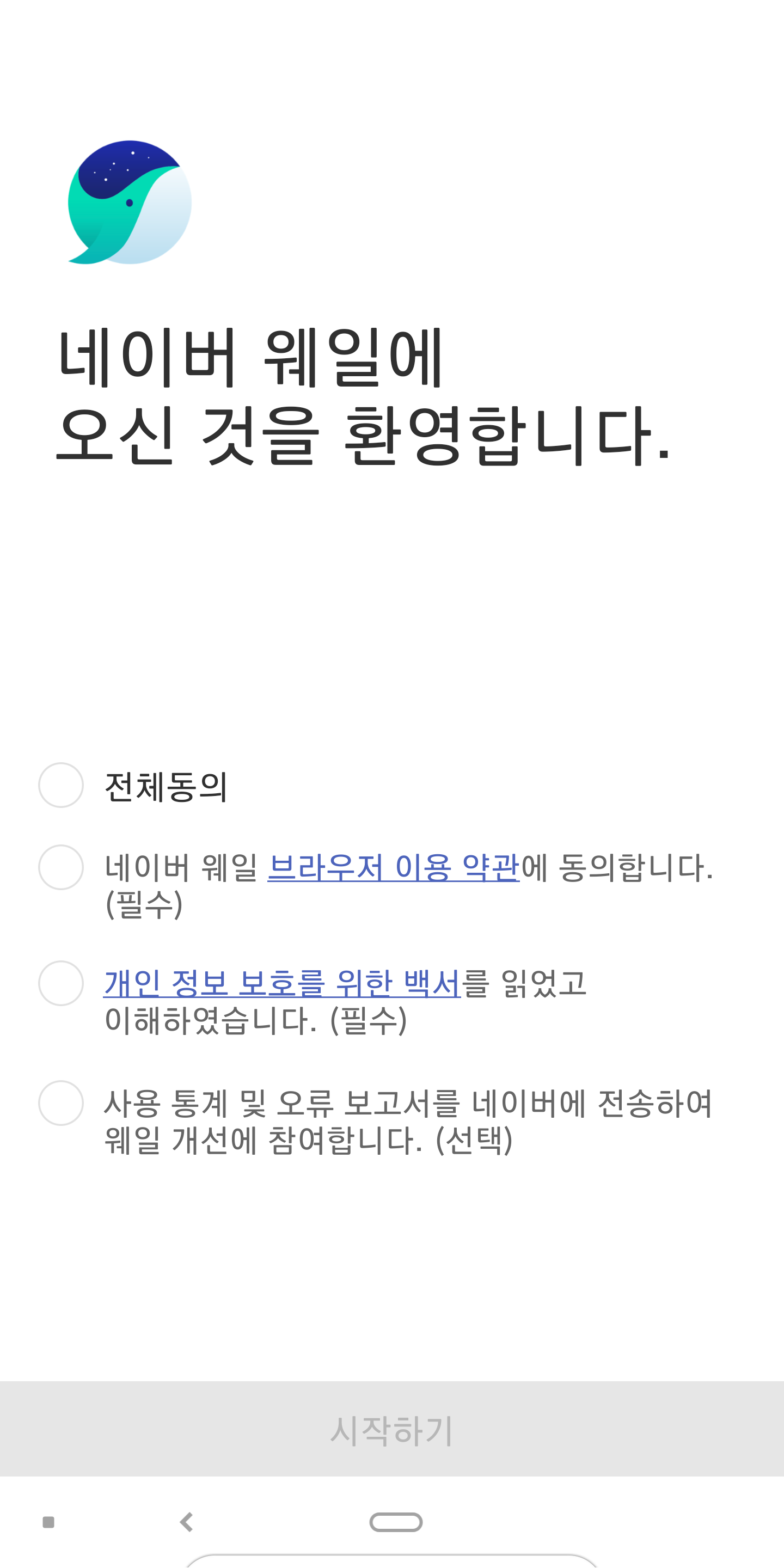
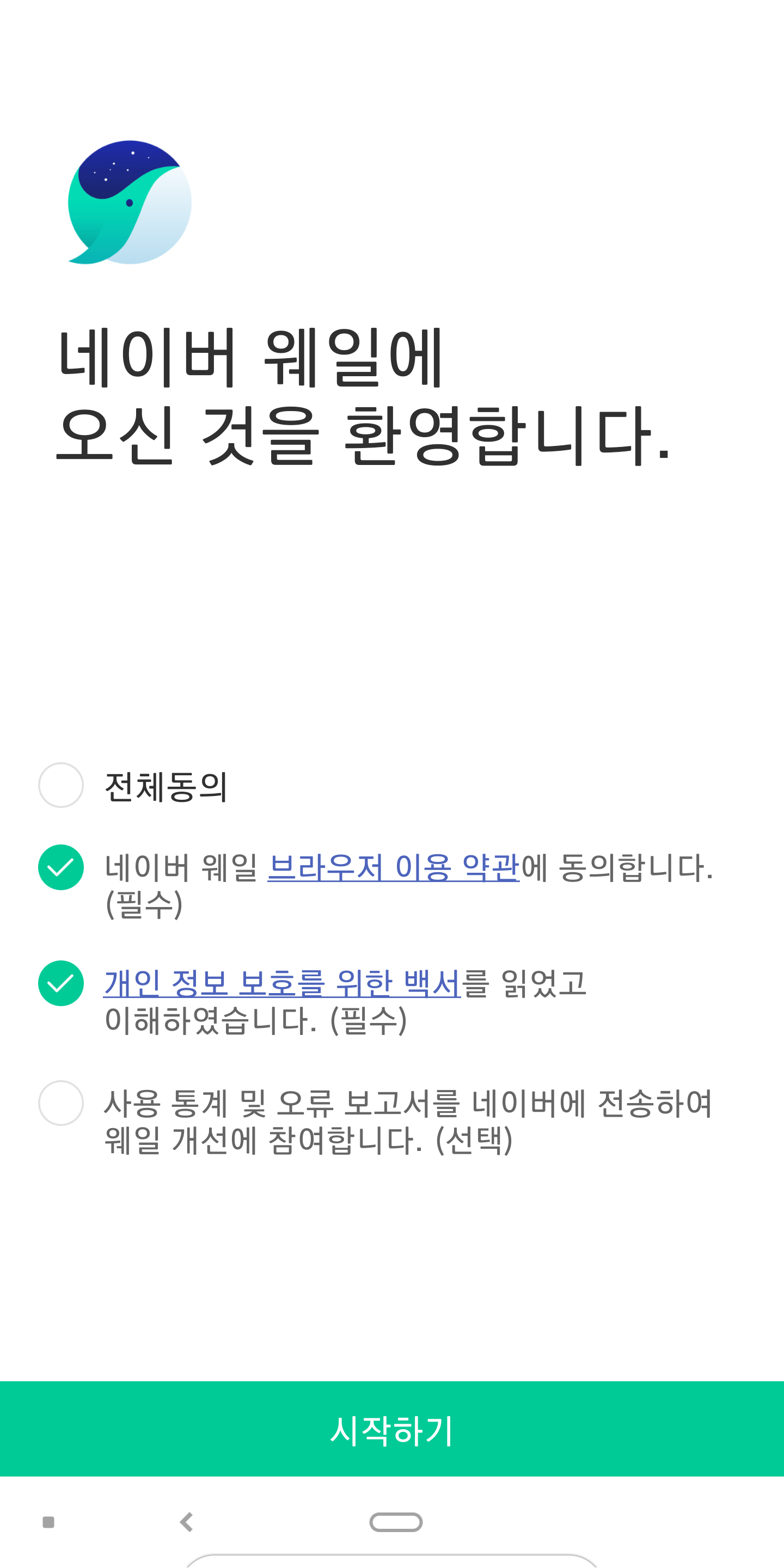
설치 후 처음 접속 시에 필요한 접근권한 안내 개인정보 동의 등을 한다. 나 같은 경우에는 선택 사항은 필요한 사항이
아니면 선택하지 않는다.

네이버 로그인을 해주면 되는데 로그인을 하지 않아도 다크모드 설정이 가능하다.
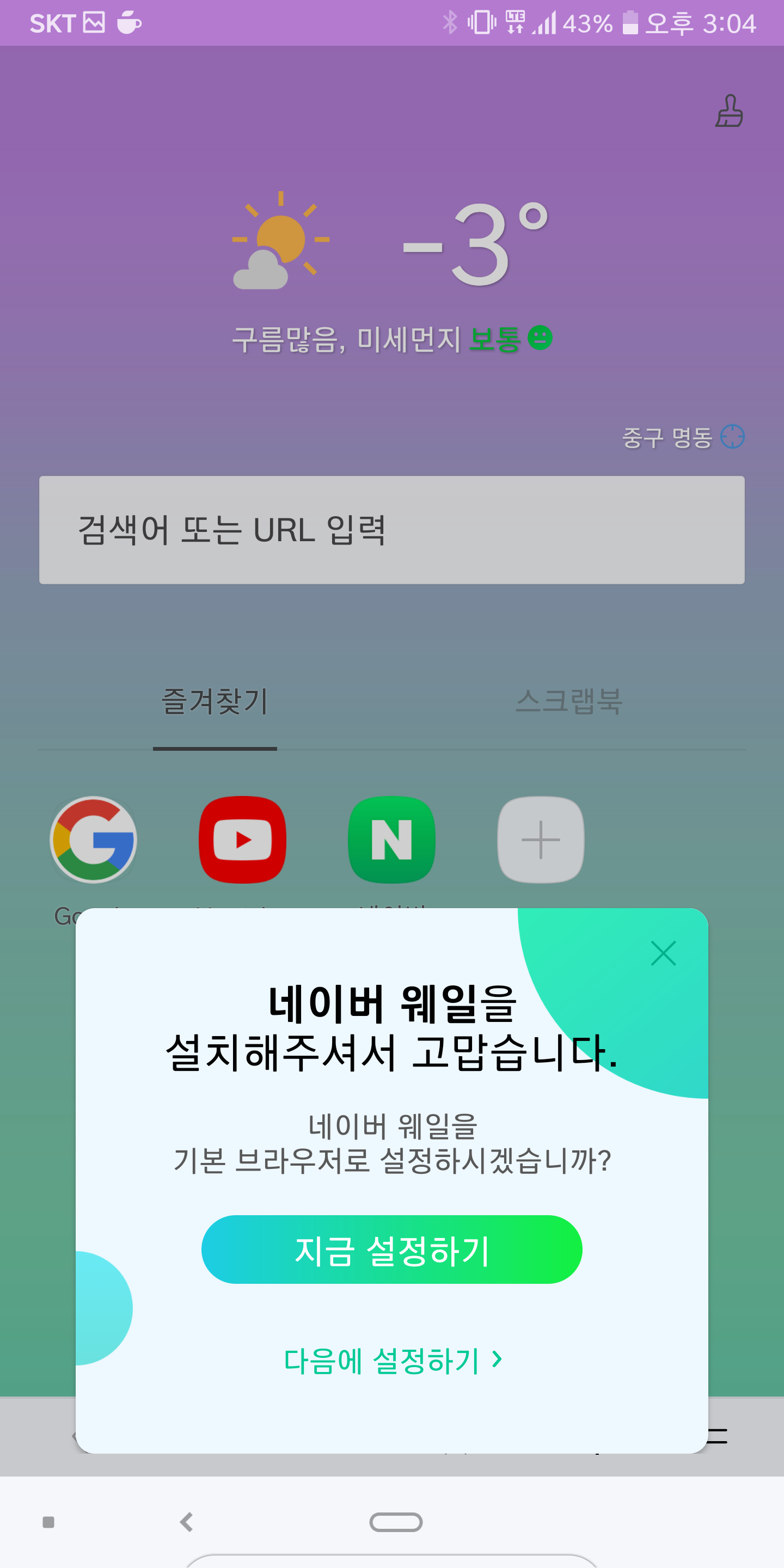
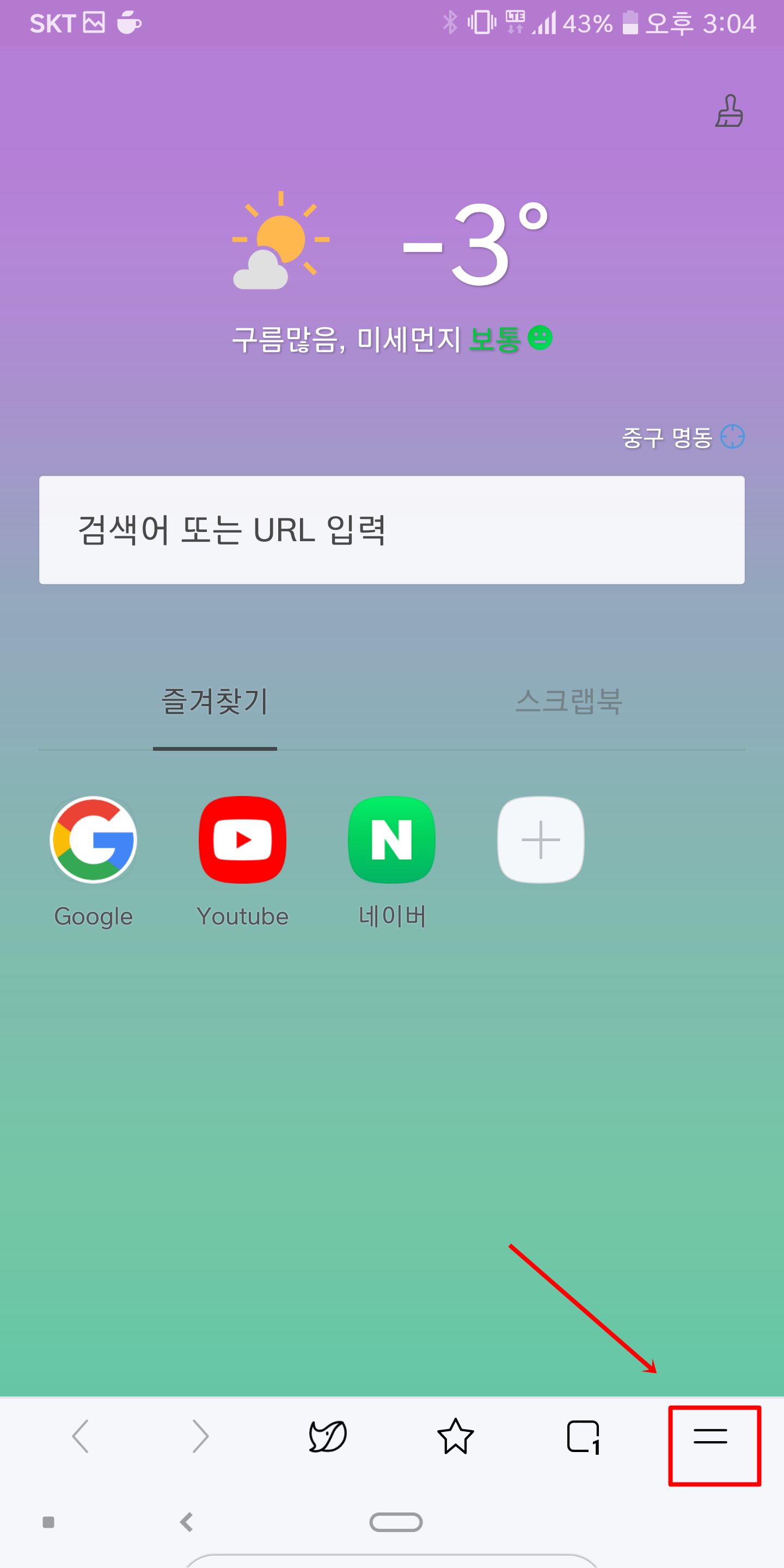
웨일 화면에서 오른쪽 아래에 가로 두 줄을 선택해준다.
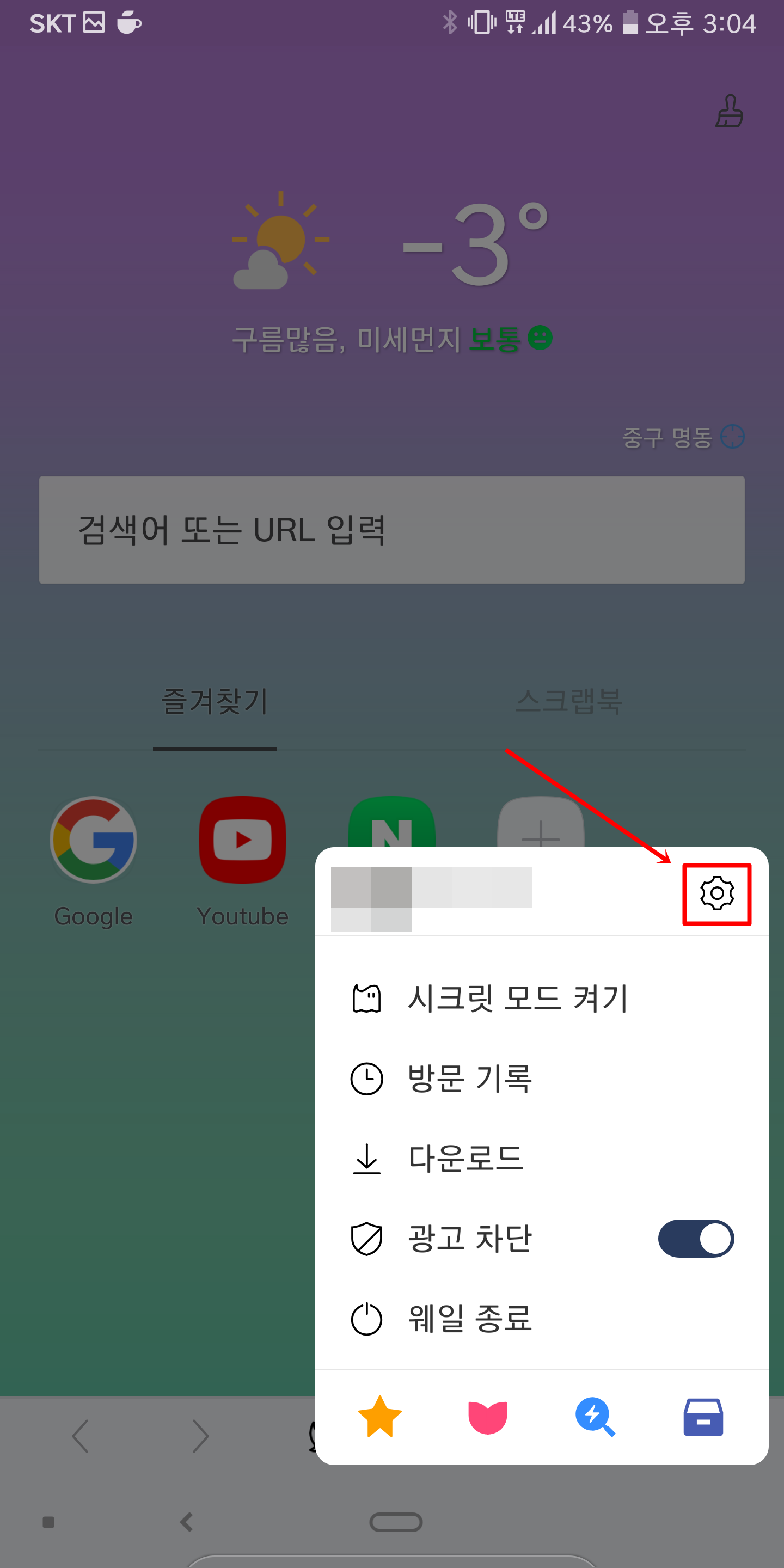
더보기 메뉴에서 위 톱니바퀴를 선택해 준다.
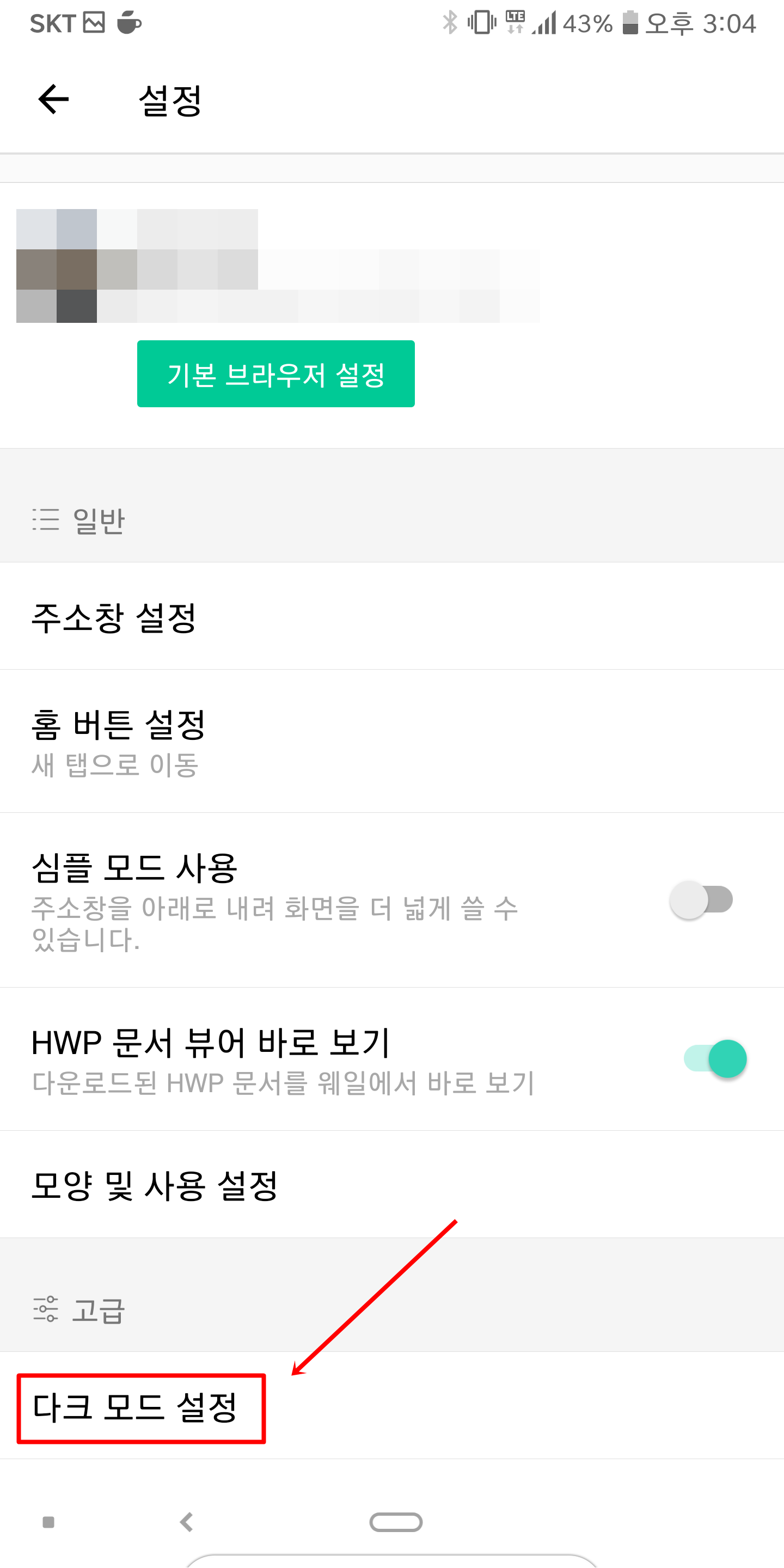
설정 화면이 나오는데 여러 가지 설정이 가능한데 아래에 다크 모드 설정을 클릭해준다.


기본값은 다크모드가 비활성화 되어 있다. 클릭으로 화성화를 시키면 오른쪽과 같은 화면으로 다크모드가
실행이 되는 걸 볼 수 있다. 이때 항상 다크 모드를 원하면 항상 다크 모드를 선택해준다.
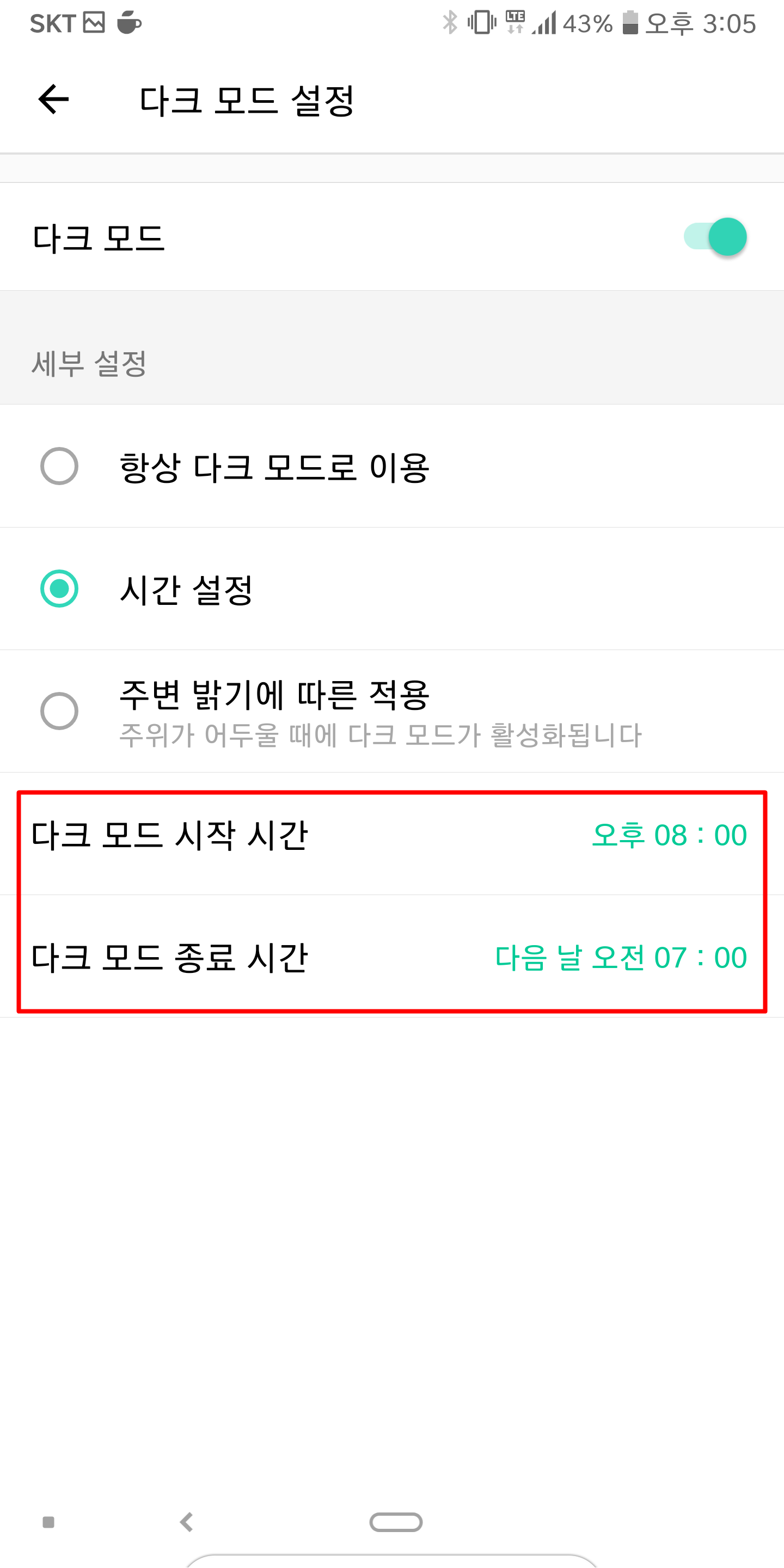
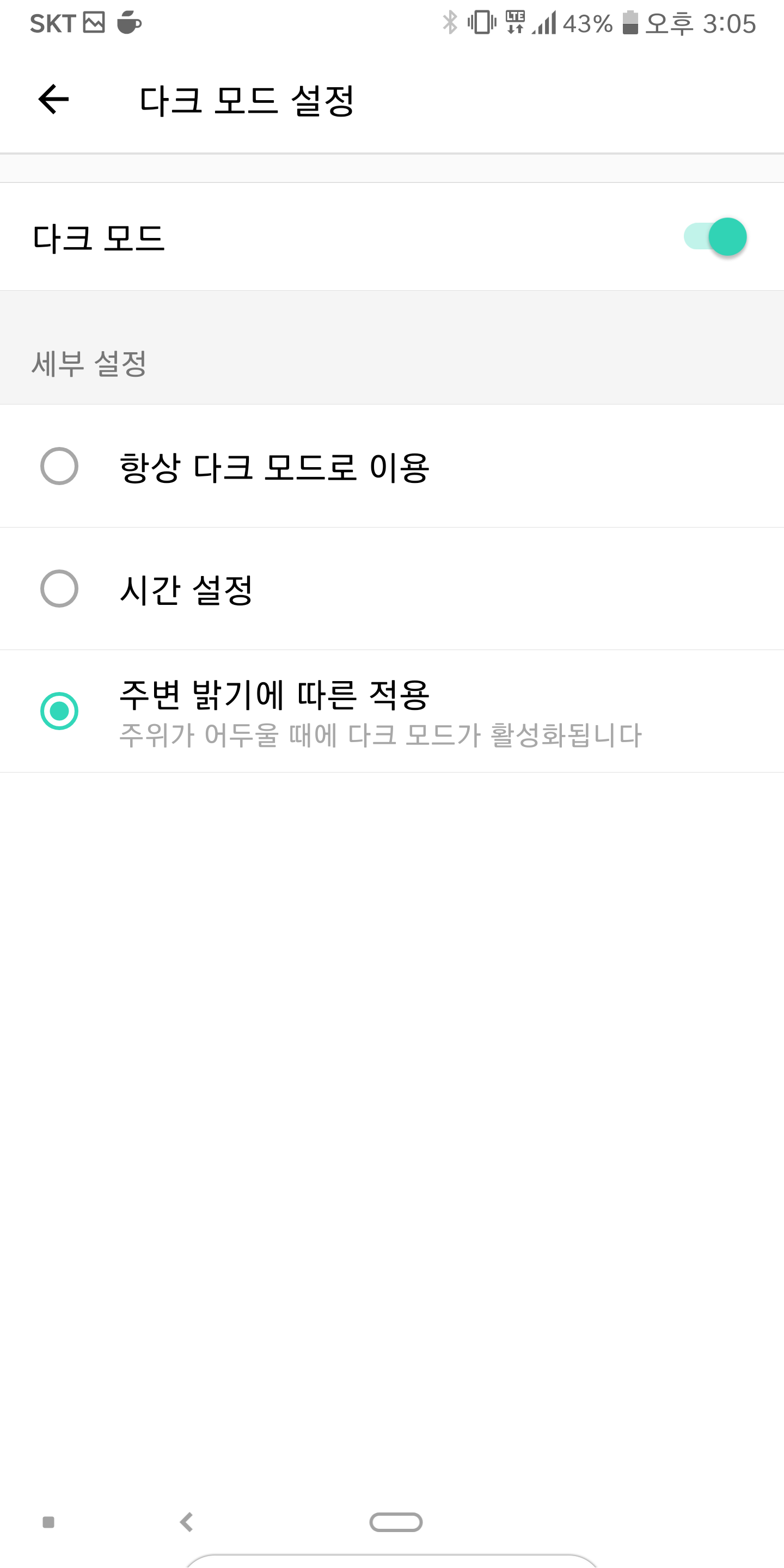
시간 설정으로 원하는 시간대에 다크모드를 실행할 수도 있고 주변 밝기에 따라 자동으로 적용이 되게도 설정이
가능하다. 필요한 설정을 선택해 사용하면 된다.


웨일에서 실행하는 모든 화면 모든 사이트는 다크모드로 화면을 바뀐 것을 확인할 수 있다.
간단한 방법으로 모바일 사용 시 네이버 웨일 다크모드로 인터넷 서칭 및 사용을 하면 눈 건강에 조금이라도
도움이 될 거라 생각한다.
PC 네이버 웨일 다크모드 설정

PC에서 웨일을 설치했다면 웨일을 실행시켜준다. 여기서 오른쪽 가장 위를 보면 점세개가 보이는데 여기를 클릭한다.
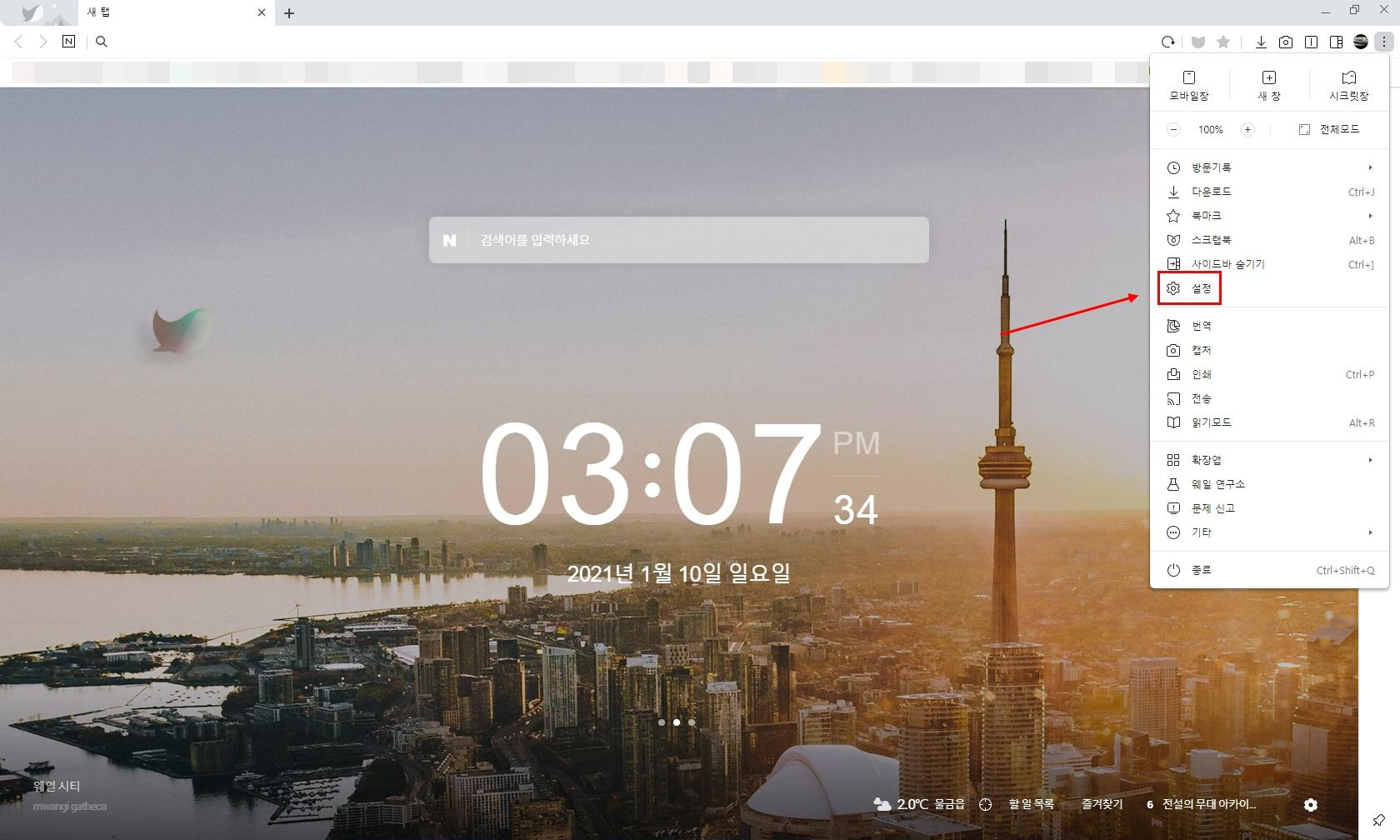
웨일 설정에서 항상 등장하는 설정을 클릭해준다.

여기서부터가 중요하다. 왼쪽 위 모양을 클릭해준다.
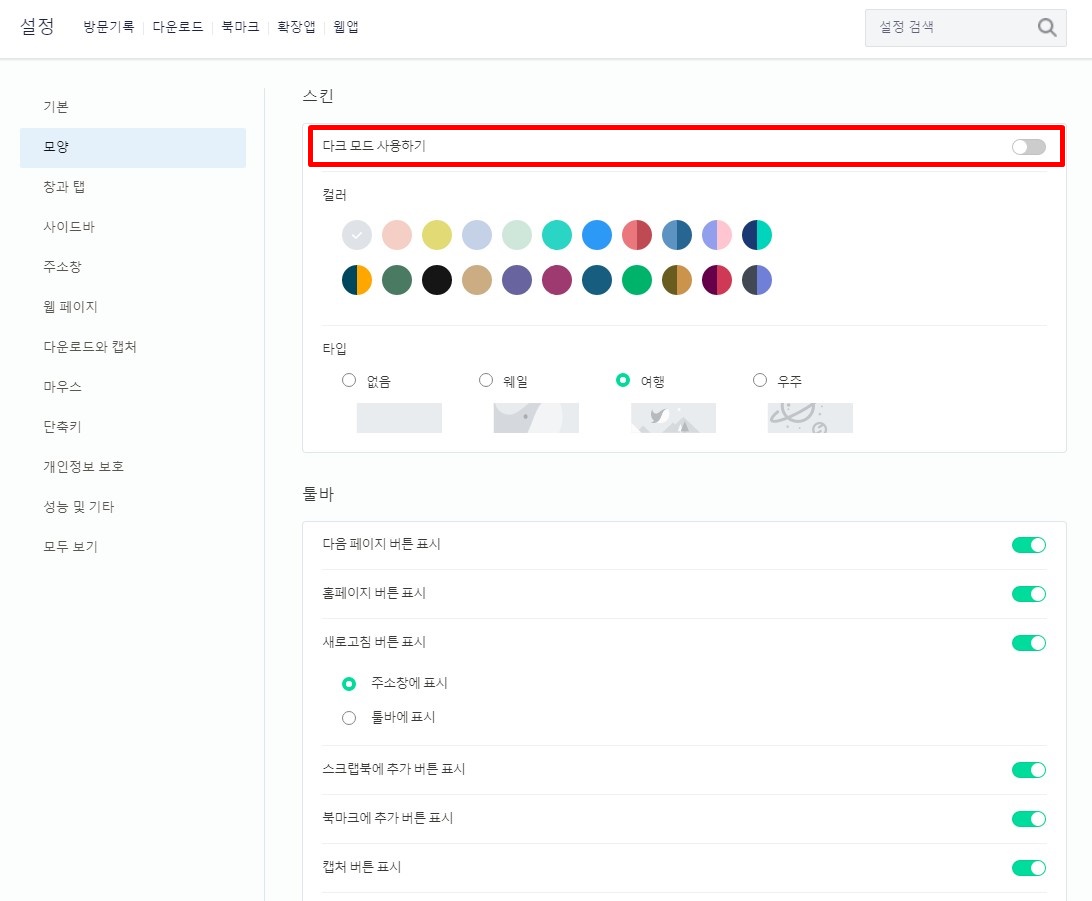
여러 가지 기능을 설정을 할 수 있는데 여기서 가장 위에 있는 다크 모드 사용하기를 클릭한다.

설정창에 다크 모드가 실행된 것을 볼 수 있는데 기본 설정으로 인터페이스에 적용이 되어 있다. 즉, 전체 화면에는
적용이 되지 않고 상단 창, 설정 창 등에만 다크 모드가 실행된다.

구글 사이트에 접속해보면 다음과 같은 화면이 나온다.

인터페이스와 콘텐츠에 적용을 선택하면 웨일에서 사용하는 모든 화면을 다크모드로 사용이 가능하다.
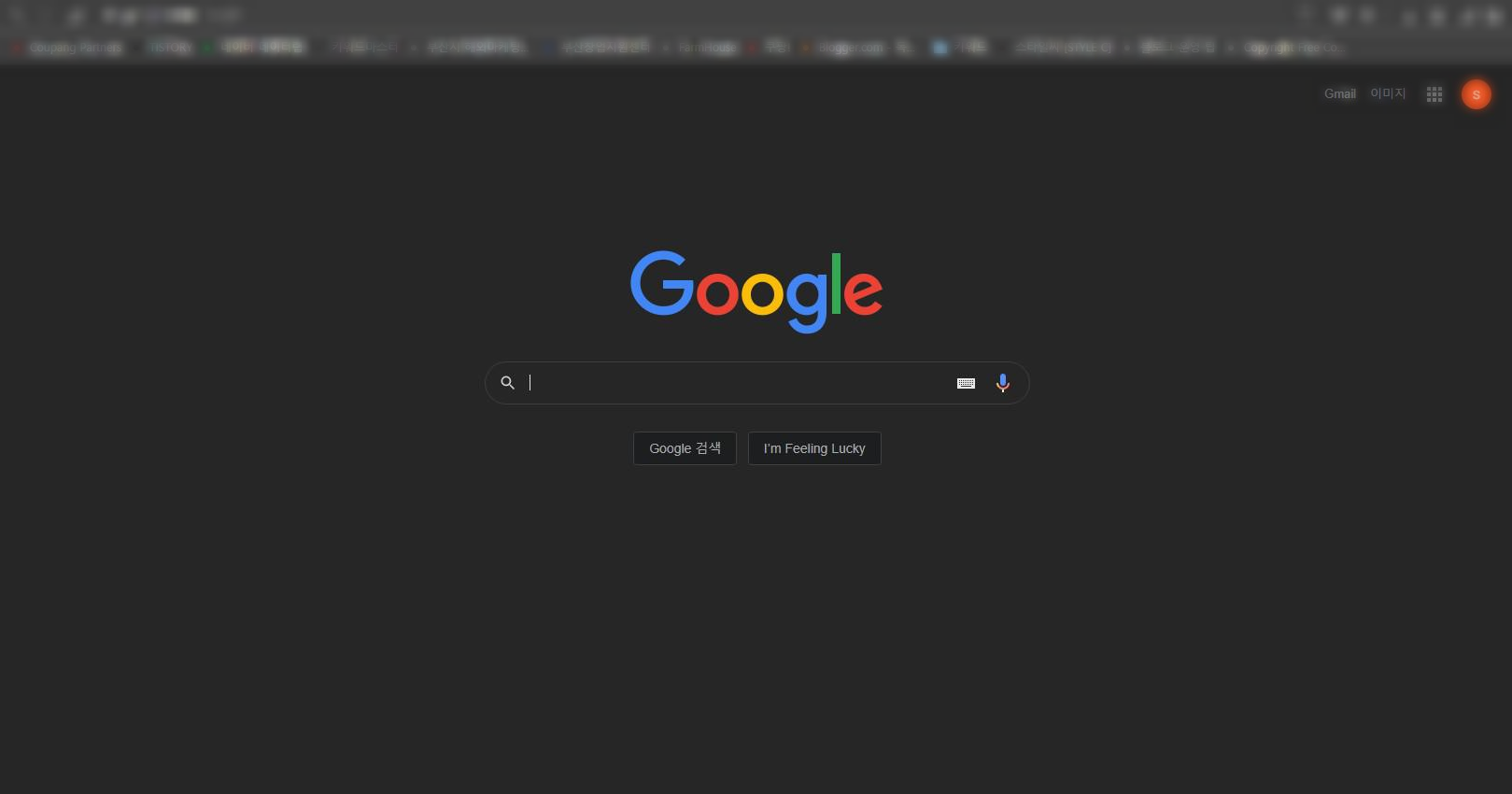
구글 사이트에서 전체를 적용했을 때 화면이다. 편한 사항을 선택해서 사용하면 된다.
네이버 다크모드 설정은 기본적으로 웨일에서 설정이 가능하다. 크롬은 가벼워서 많이 사용을 하게 되는데
네이버 웨일은 크게 무겁지 않으면서 사용자의 편의성을 많이 고려한 거 같다. 앞으로 더 사용해봐야 알겠지만
사용 비중이 점점 많아질 거 같단 생각을 해본다.
다크모드 설정도 좋지만 모바일 사용을 조금이라도 줄이면 눈 건강에 무엇보다 도움이 될 거라 생각한다.
'모바일 앱 유틸리티' 카테고리의 다른 글
| 아이폰 뒷면탭 QR코드 설정 (0) | 2021.01.10 |
|---|---|
| 갤럭시 S21 출시일 과 갤럭시 버즈 프로 (0) | 2021.01.10 |
| 카카오톡 백업 복원 필수 (0) | 2021.01.10 |
| 모바일 운전면허증 10초 컷 (0) | 2021.01.09 |
| 넷플릭스 화질 설정 한번에 정리 (0) | 2021.01.09 |




댓글